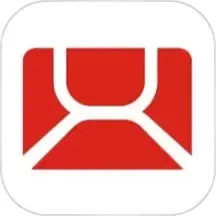怎样进bios设置u盘启动_怎样进bios设置u盘启动顺序
在现代电脑的使用过程中,很多用户需要通过U盘来进行系统安装、故障修复或者数据恢复等操作。要实现这些功能,首先需要进入电脑的BIOS设置界面,并将U盘设置为启动顺序的首选项。本文将详细介绍“怎样进BIOS设置U盘启动顺序”,帮助广大中国用户顺利完成相关操作。

一、什么是BIOS及其作用?
BIOS(Basic Input/Output System,基本输入输出系统)是电脑主板上的固件程序,它负责在电脑开机时进行硬件检测和初始化,并为操作系统的启动提供支持。通过BIOS设置,用户可以调整电脑的启动设备顺序、安全设置、硬件配置等参数。
二、为什么要设置U盘启动顺序?
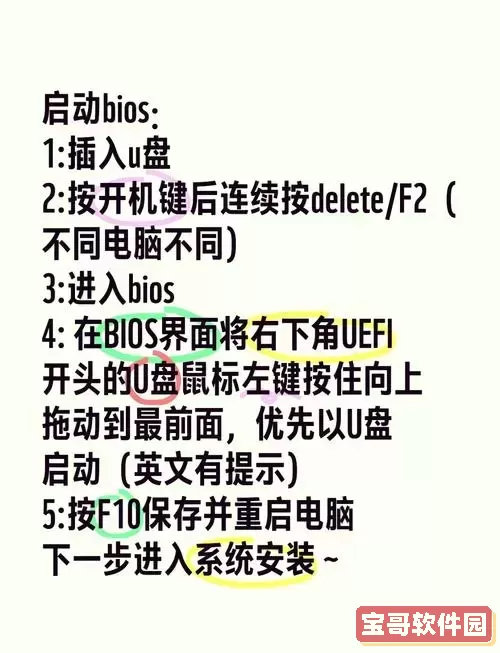
默认情况下,电脑通常会先从硬盘启动操作系统。但是如果需要通过U盘来启动,比如安装新的操作系统、使用U盘里的PE工具或者进行系统修复,则必须修改启动顺序,把U盘设置为首选启动设备,这样电脑才会优先从U盘启动。
三、怎样进入BIOS设置界面?
进入BIOS界面的方法因品牌和型号不同而有所区别。一般情况下,开机时需要在出现品牌Logo的画面时,按下特定的功能键进入BIOS界面。常见的快捷键包括:
DEL键:多数台式电脑和部分笔记本采用
F2键:联想、华硕、宏碁等品牌常用
F10键:惠普常用
ESC键、F12键:部分品牌用于启动菜单
举例说明:
华硕笔记本开机时,看到Logo出现时快速连续按下F2键,进入BIOS设置。
联想笔记本有一键Novo按钮,可以在关机状态下按此按钮,选择进入BIOS设置或启动菜单。
惠普台式机开机时按F10键进入BIOS。
如果不确定具体按键,可在开机画面查看提示信息,或者查阅电脑说明书及官网支持页面。
四、进入BIOS后怎样设置U盘启动顺序?
进入BIOS界面后,操作方法也因BIOS界面设计的不同而有所区别,但大致步骤如下:
使用键盘的方向键找到“Boot”(启动)选项卡或相关菜单。
进入“Boot Device Priority”(启动设备优先级)或“Boot Order”(启动顺序)设置。
在设备列表中找到U盘设备,通常以USB、Removable Devices(可移动设备)或品牌名称显示。
调整U盘设备在启动顺序中的顺序,将其移至第一位。
保存设置并退出,一般按F10键进行保存并重启。
注意事项:
确保U盘已经插入电脑,且制作成可启动状态(例如使用Rufus、Windows USB/DVD Download Tool等工具制作启动盘)。
部分新款电脑采用UEFI启动模式,可能需要在BIOS中关闭Secure Boot(安全启动)功能,或者切换到Legacy Mode(传统模式)以支持U盘启动。
如果BIOS界面采用图形化设计,可使用鼠标操作,否则只能通过键盘完成。
五、常见问题及解决方法
1. 为什么进入BIOS后没看到U盘设备?
可能是U盘没有正确制作成启动盘,或者插口不支持启动功能。建议换一个USB接口或者重新制作启动盘。
2. 电脑跳过U盘直接启动系统怎么办?
检查启动顺序设置是否保存成功,或者启动模式(UEFI/Legacy)是否与启动盘匹配。此外,可尝试进入启动菜单(快捷键F12、ESC等)选择启动设备。
3. BIOS设置项无法修改?
部分企业或品牌电脑可能设置了密码或限制修改,需联系管理员或参考官方支持。
六、总结
总之,“怎样进BIOS设置U盘启动顺序”是许多电脑用户必备的基本技能。通过了解电脑品牌对应的BIOS进入快捷键,熟悉BIOS界面中的启动顺序设置方法,就能顺利实现从U盘启动的需求。完成设置后,既可以轻松安装新的系统,也能进行各种维护操作,大大提升了电脑的使用灵活性和效率。
版权声明:怎样进bios设置u盘启动_怎样进bios设置u盘启动顺序是由宝哥软件园云端程序自动收集整理而来。如果本文侵犯了你的权益,请联系本站底部QQ或者邮箱删除。